Google & Co
- Google veut concurrencer Amazon avec Google Shopping
- Google écope d’une nouvelle amende de 1,49 milliard d’euros à cause d’AdSense (siecledigital.fr)
- Google permet d’ajouter des événement sur Google maps (google.com)
- Microsoft dévoile Edge Chromium avant l’heure (journaldugeek.com)
- Un Google “Nest Hub Max” fuite (androidpolice)
- Google Play Protect fait baissé le nombre de victimes de malwares de 20% (Google) (android-MT)
ChromeOS et Chromebook
- Le support VPN android accessible aux conteneur Crostini (chromium-review)
- Une nouvelle page de gestion des applications (plus rapide et plus complète ) (Mychromebook)
- Google assistant sur ChromeOS
- [Apple Music est officialisé par Apple sur Chromebook via l’application Android (Mychromebook)]
- [Les PWA deviennent un jeu d’enfant (Mychromebook)]
- Acer attaque le marché des entreprises avec le 715, 714 (Mychromebook)
Alexa
- Alexa nous écoute… mais elle n’est pas la seule (Buzzfeed)
Google Pixels et Pixelbooks:
- Un nouveau Pixelbook en préparation… mais pas “Google-made”
https://www.engadget.com/2019/03/28/atlas-chromebook-pixelbook-google/ - La rumeur d’un ”Pixel 3 lite” tournait depuis bientôt 6 mois… mais pas de nouvelles. https://arstechnica.com/gadgets/2019/03/more-mid-range-google-pixel-rumors-dish-on-updated-specs-oled-display/
jusqu’au weekend dernier: https://www.theverge.com/2019/4/5/18297755/googles-own-website-just-confirmed-the-pixel-3a
- [La rumeur du Pixel 4:
- Plus d’encoche, mais un “poinçon” (cf. Galaxy 10)
- Capteur d’empreintes digitales dans l’écran
- Annonce officielle début octobre et mis en vente dès mi-octobre
https://www.pocket-lint.com/phones/news/google/146820-google-pixel-4-release-date-features-news-price-specs]
- [Android Q
- La deuxième version de la beta est sortie!]
Nous soutenir
Si vous aimez le CKB SHOW vous pouvez nous soutenir sur la plateforme Tipeee en donnant de 1€ à 10 000 € par mois le tout sans engagement
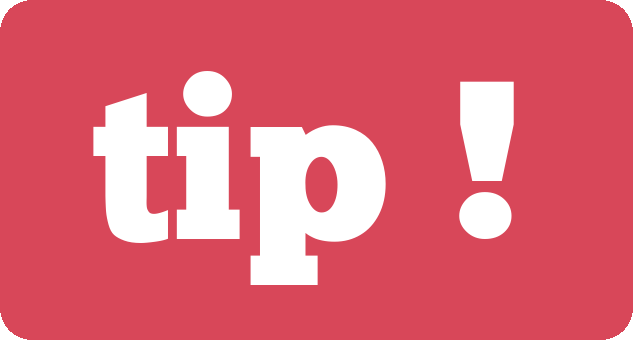
Vous pouvez aussi nous soutenir en achetant vos produits amazon via nos liens affiliés
Nous suivre
- Thomas : @lethargicpanda Sur twitter
- Nicolas : @nicoChromebook
- Fred: @FredStojicevic / Chromebooklive / Youtube
- L’actu du podcast et aussi sur Twitter : @Ckb_Show
- Vous pouvez aussi échanger avec nous sur Telegram
Pour gagner votre Mug Mychromebook.fr partager l’épisode sur Twitter avec le hastag #podcast et en nous nommant @ckb_show ..et bien sur en suivant le Ckbshow sur Twitter
Un tirage au sort sera fait le 30 Avril 2019 ..
